iPhoneを友人や子供に渡すと、勝手に意図しない操作をしないか心配ですよね。
特にホーム画面上に並んでいるアプリのアンインストール(削除)をされると、大切なデータ消失のリスクもあり、取り返しの付かないケースになることも。
そこで本記事では、iPhone上のアプリ削除を制限して、勝手にアンインストールされるのを防ぐ方法を紹介します。
Androidでアプリのアンインストールを防止する手順は、関連記事【Androidでアプリのアンインストールを防止する方法! 設定に制限をかけて勝手な削除を禁止しよう】で解説しています。

photo by ウォール・ストリート・ジャーナル日本版
iOSでアプリ消去を制限する方法
標準設定にある「機能制限」を使えば、アプリのアンインストールを規制できます。
iOS 12より「機能制限」設定は「スクリーンタイム」設定に統合されましたが、同様にアプリの削除を禁止できます。
「機能制限」と「スクリーンタイム」とで手順が異なるため、記事中では別々に解説しています。
iPhoneでアプリをアンインストールする基本的な手順は、関連記事【iPhoneでアプリをアンインストールする方法まとめ! iOSのホーム画面で非表示のアイコンも削除しよう】で解説しています。

機能制限でアプリ削除を禁止する手順 – iOS 12未満
「設定」→「一般」→「機能制限」と進み、
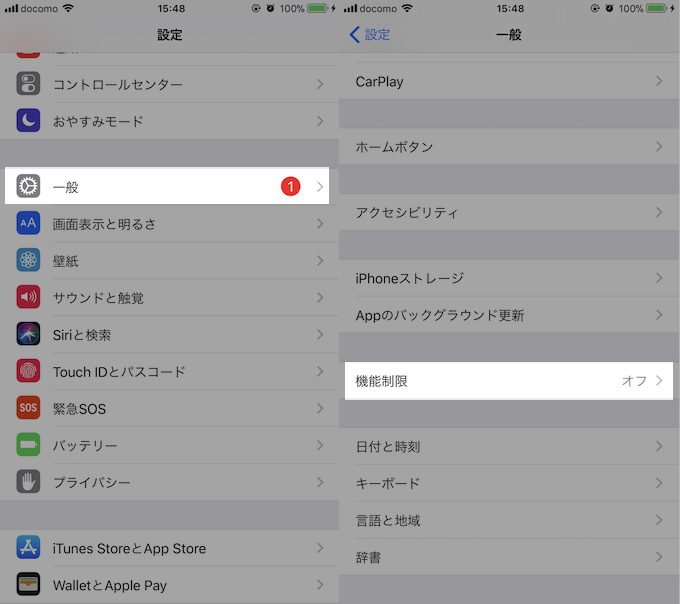
「機能制限を設定」より機能をオンにします。
ここで、機能制限専用のパスコードを登録する必要があります。
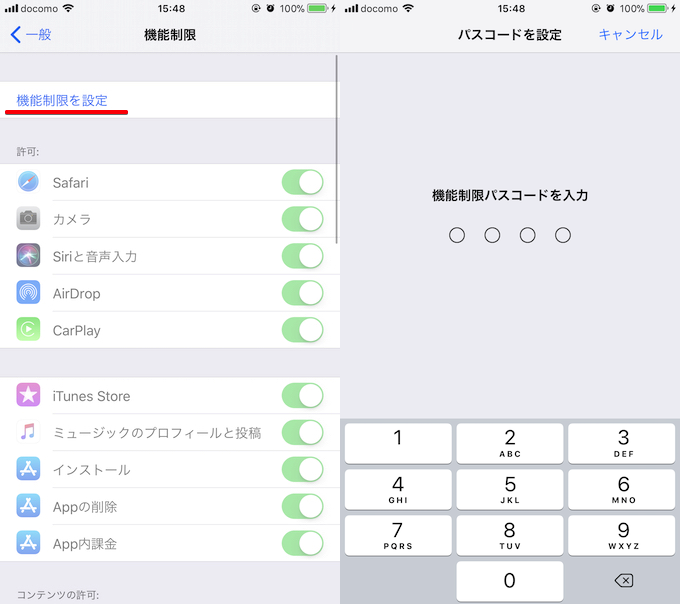
機能制限専用のパスコードを忘れてしまうと、初期化するしか解決策はありません。

後は機能制限リストの中から「Appの削除」を見つけ、トグルをオフにすればOK。
ホーム画面上で削除したいアプリアイコンを長押ししてプルプル震える状態にしても、削除できなくなります。
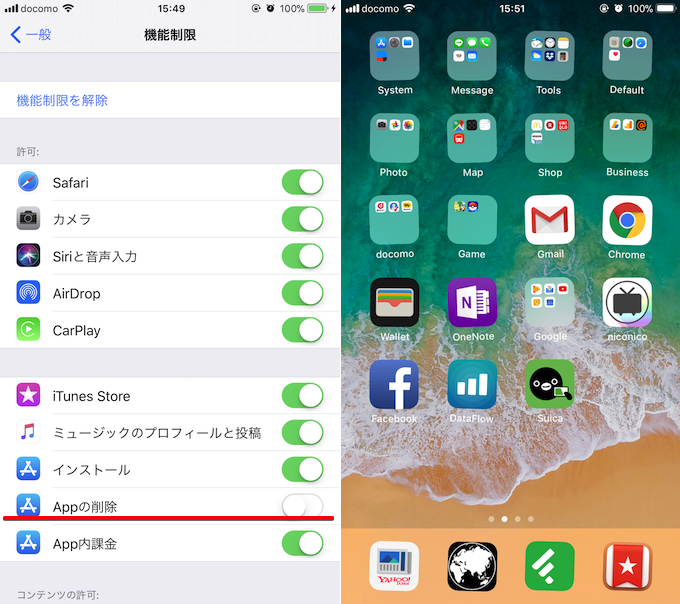
プルプル震える状態にしてもバツボタンが表示されないため、アンインストールできない。
スクリーンタイムでアプリ削除を禁止する手順 – iOS 12以降
「設定」→「スクリーンタイム」より「スクリーンタイムをオンにする」を選び、
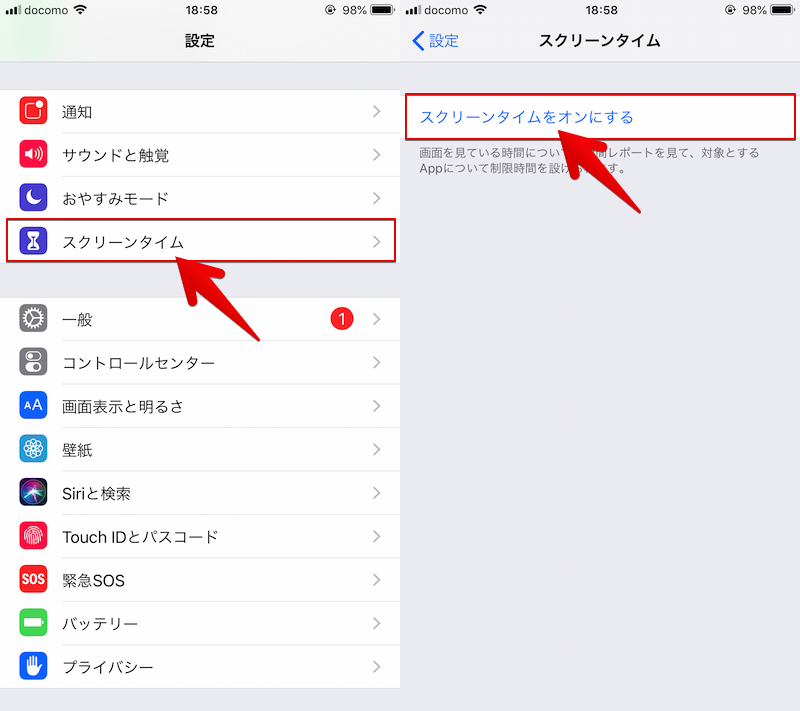
「続ける」→「これは自分用のiPhoneです」と進みます。
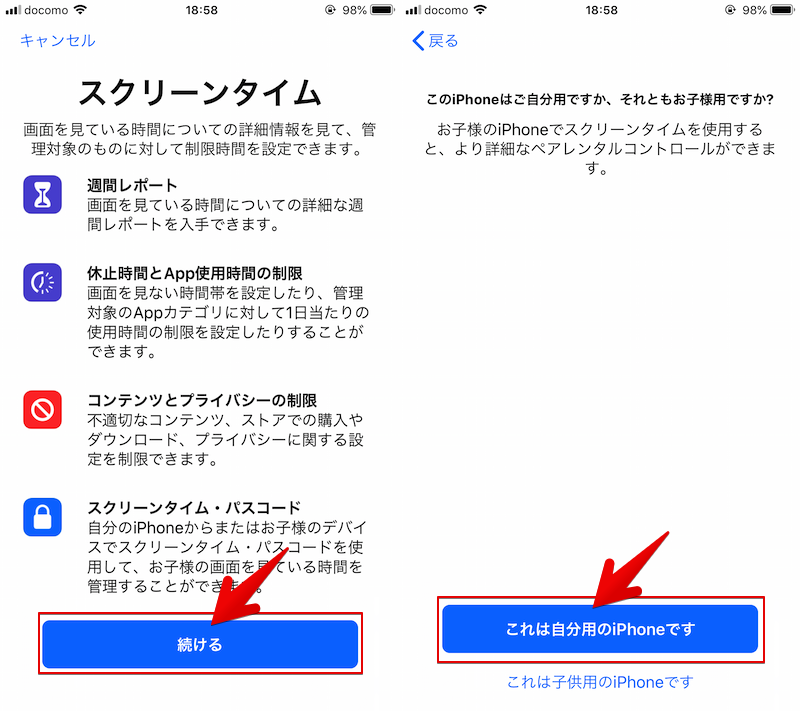
友人や子供が勝手に設定変更できないよう、「スクリーンタイム・パスコード」を設定します。
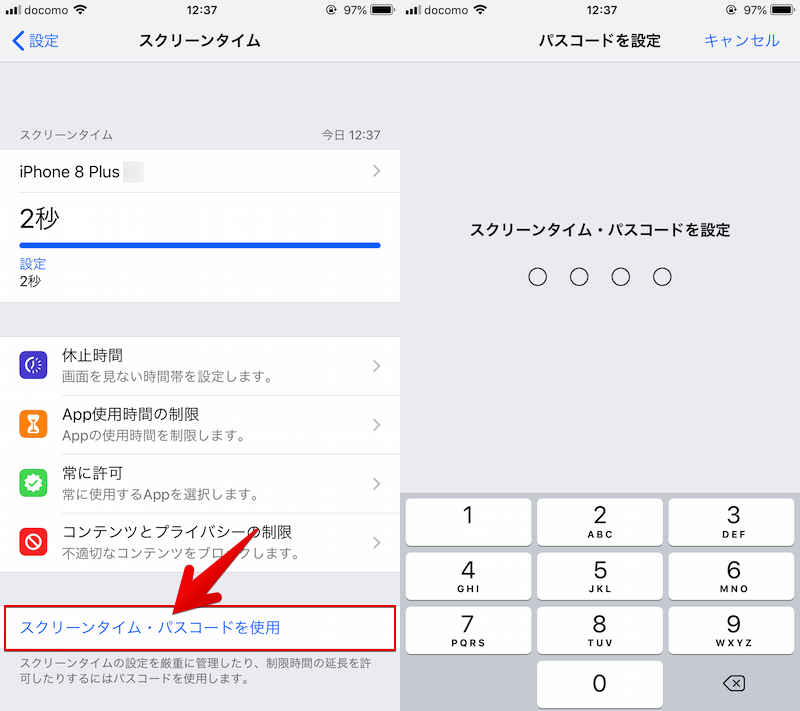
スクリーンタイム専用のパスコードを忘れてしまうと、初期化するしか解決策はありません。

「コンテンツとプライバシーの制限」にてトグルを有効にし、
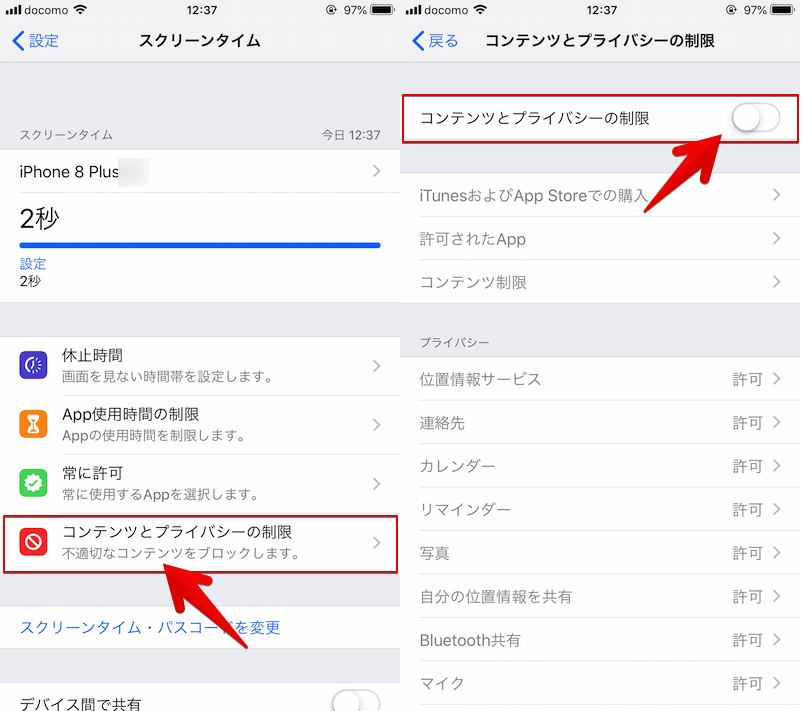
「iTunesおよびApp Storeでの購入」にて、「Appの削除」を「許可しない」へ変更すればOK。
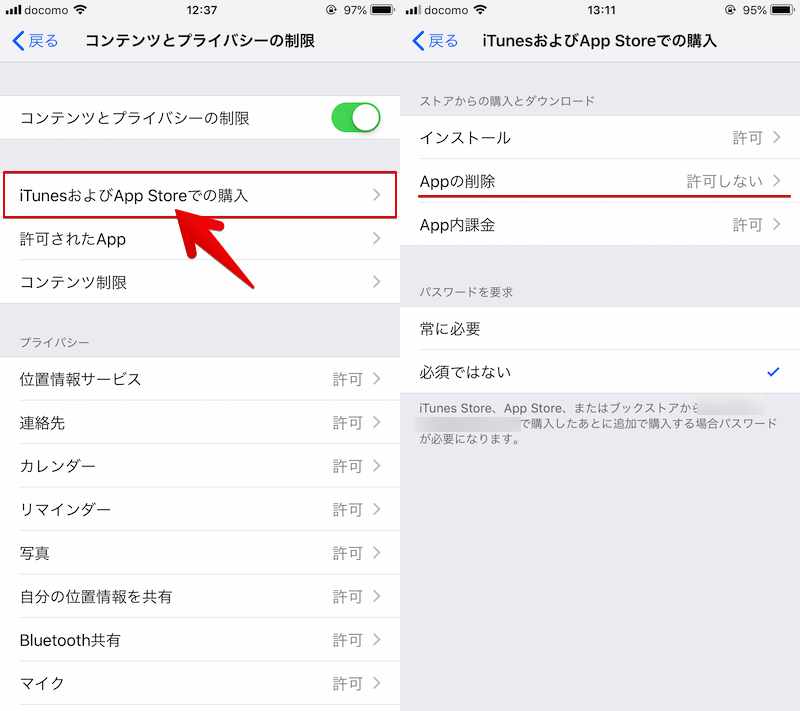
ホーム画面上で削除したいアプリアイコンを長押ししてプルプル震える状態にしても、削除できなくなります。
参考:機能制限パスコードを忘れた場合
「機能制限」と「スクリーンタイム」では、それぞれ専用のパスコードを設けることができます。
画面ロックのパスコードとは独立しており、万が一忘れてしまうと本体を初期化するしか解決方法はありません。


それぞれ詳細は関連記事で解説しています。
補足:
そのほか機能制限の便利設定まとめ
「機能制限(スクリーンタイム)」は、ほかにも便利な設定があります。
例えば、「機能制限」にて「アクセス許可するWEBサイト」を調整することで、許可リストにないサイトアクセスを禁止できます。
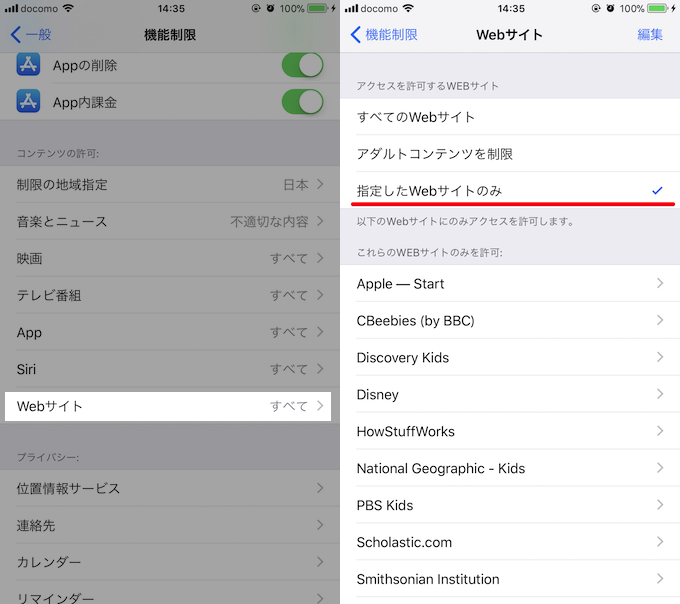

このような便利設定はまとめて、関連記事【子供に与えるiPhoneでオススメの機能制限まとめ! iOS利用を制約して正しい使い方をさせよう】で解説しています。

脱獄アプリ「LendMyPhone」を使ってゲストモードを追加する方法
脱獄(Jailbreak)が前提となりますが、アプリ「LendMyPhone」を使えば、専用のゲストアカウントを作成して、パソコンのゲストモードに近い機能を追加できます。
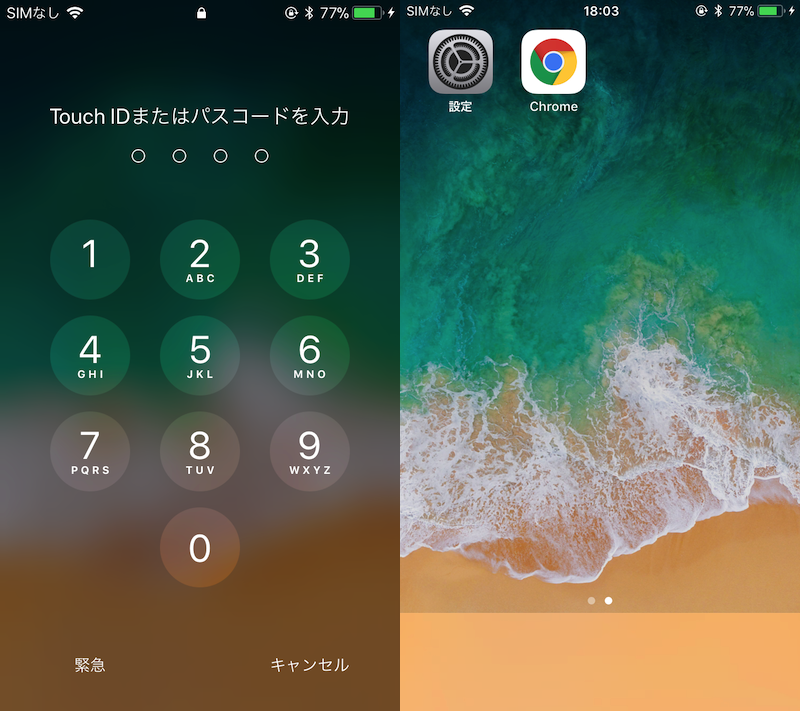
指定パスコードを入力してゲストモードを起動した画面。「設定」と「Chrome」アプリのみ許容した状態。
詳細は関連記事【iPhone/iPadにゲストモードを追加する方法! iOSにマルチアカウントを設定して機能制限やアプリロックするやり方】で解説しています。

〆:削除されては困るアプリがあればぜひ!
以上、iPhoneでアプリのアンインストールを防止する方法! iOS設定に制限をかけて勝手な削除を禁止しよう の説明でした。
友人や子供にiPhoneを貸与する際は、「機能制限」や「スクリーンタイム」でアプリのアンインストールを防止しましょう。
ぜひ、ご参考下さい。
コメント
Appの削除許可しないにしてもプルプルの状態から余裕で削除できますけど?
ライブラリなるものに移動されただけでしっかり消せなくなってました。♂️